Paano Gumawa ng Mga Live na Larawan mula sa isang Video?

Binibigyang-buhay ng Live Photos ang mga static na larawan sa pamamagitan ng pagkuha ng maikling video kasama ng still frame. Habang native na sinusuportahan ng mga iPhone ang Live Photos, maaari kang magtaka kung paano gawing Live Photo ang isang umiiral nang video. Gumagamit ka man ng iPhone, iPad, o Mac, mayroong ilang tool na magagamit upang matulungan kang gawin ang conversion na ito.
Sa gabay na ito, tutuklasin namin ang iba't ibang paraan upang gawing Live Photos ang isang video, na tinitiyak na makukuha mo ang pinakamahusay na mga resulta batay sa iyong mga pangangailangan.
1. Bakit Kailangang Gawing Live na Larawan ang Video?
Mayroong ilang mga dahilan kung bakit maaaring gusto ng isang tao na i-convert ang isang video sa isang Live na Larawan:
- Mga Personalized na Wallpaper – Maaaring itakda ang Mga Live na Larawan bilang mga animated na wallpaper sa mga iPhone, na nagdaragdag ng dynamic na touch sa iyong home o lock screen.
- Pagbabahagi ng Social Media – Sinusuportahan ng ilang social media platform ang Live Photos, na nagbibigay-daan para sa mas nakakaengganyong content.
- Pagha-highlight ng Mga Mahahalagang Sandali – Sa halip na isang mahabang video, isang maikli, looping na Live na Larawan ang kumukuha ng kakanyahan ng isang sandali.
- Mga Pinahusay na Alaala - Kasama sa mga Live na Larawan ang paggalaw at tunog, na ginagawang mas nakaka-engganyo ang mga ito kaysa sa mga still na larawan.
- Mga Malikhaing Paggamit – Gumagamit ang mga artist at photographer ng Live Photos upang lumikha ng natatanging digital art at mga animation.
2. Gumawa ng Video sa Live na Larawan sa iPhone
Kung gusto mong gawing Live na Larawan ang isang video nang direkta sa iyong iPhone , ang intoLive Ang app ay isang sikat at madaling gamitin na solusyon.
Mga Hakbang sa Pag-convert ng Video sa Live na Larawan Gamit ang intoLive:
- Buksan ang App Store sa iyong iPhone, hanapin ang intoLive, at i-install ang app.
- Ilunsad sa Live at i-tap ang Pumili ng Video, piliin ang video na gusto mong i-convert.
- I-trim ang video upang umangkop sa limitasyon sa oras ng Live Photo; Ilapat ang mga filter, ayusin ang bilis, at pumili ng cover frame kung kinakailangan.
- Bumuo ng Live na Larawan at i-save ito sa iyong Photos app.
- Buksan ang Mga Setting > Wallpaper > Pumili ng Bagong Wallpaper >
Piliin ang iyong bagong likhang Live na Larawan at itakda ito bilang wallpaper.
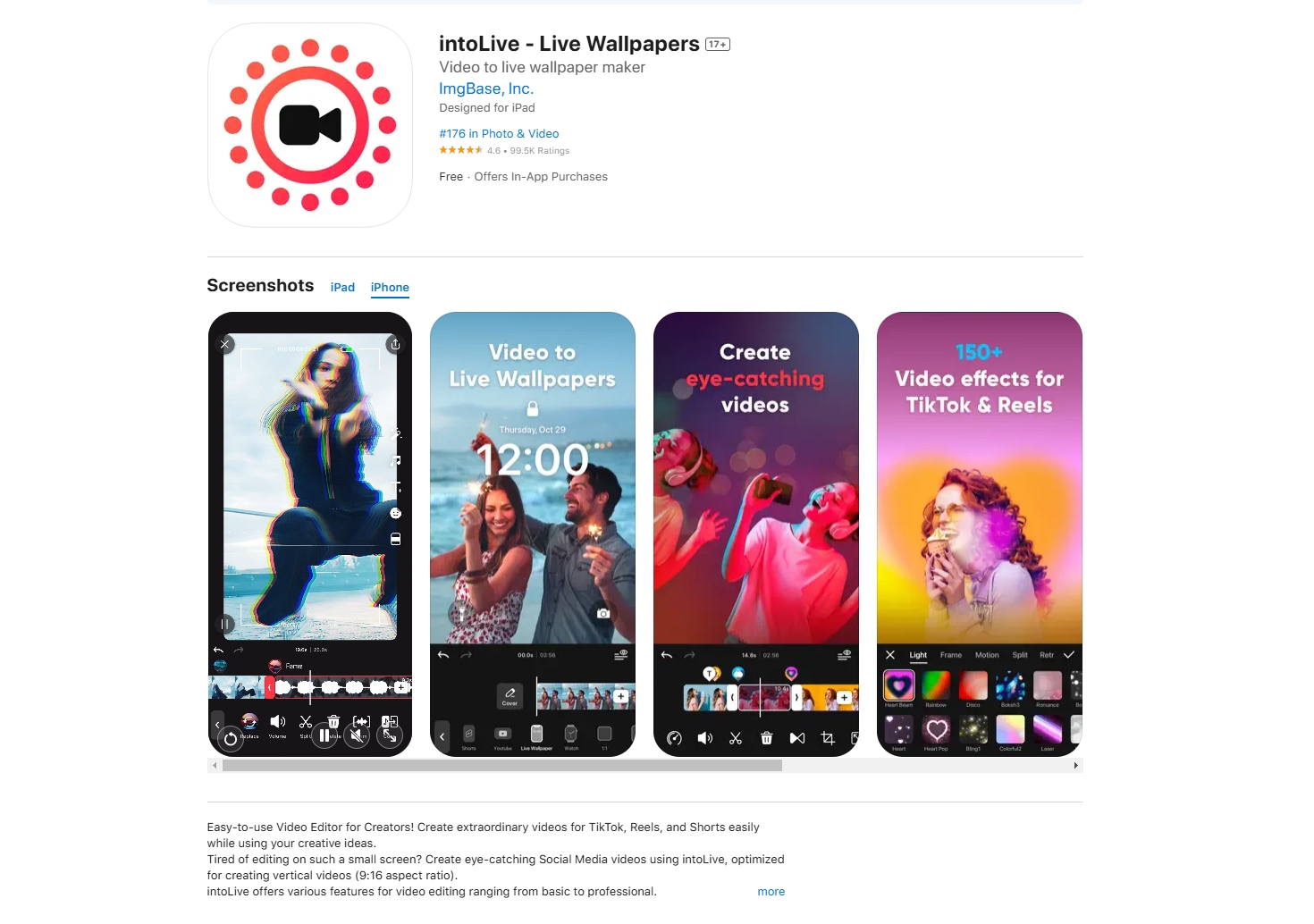
3. Gumawa ng Video sa Live na Larawan sa iPad
Para sa mga gumagamit ng iPad, VideoToLive ay isang nakatuong app na nagpapasimple sa proseso ng conversion.
Mga Hakbang sa Pag-convert ng Video sa Live na Larawan Gamit ang VideoToLive:
- Buksan ang App Store sa iyong iPad at i-install ang VideoToLive.
- Ilunsad ang app at mag-browse para sa video na gusto mong i-convert.
- Ayusin ang mga punto ng pagsisimula at pagtatapos upang mapanatili ang pinakamahusay na mga sandali, magdagdag ng mga epekto o mga filter kung nais.
- Bumuo ng Live na Larawan at i-save ito sa Photos app; Maaari mong gamitin ang Live na Larawan bilang wallpaper o ibahagi ito sa mga kaibigan sa pamamagitan ng AirDrop o Messages.
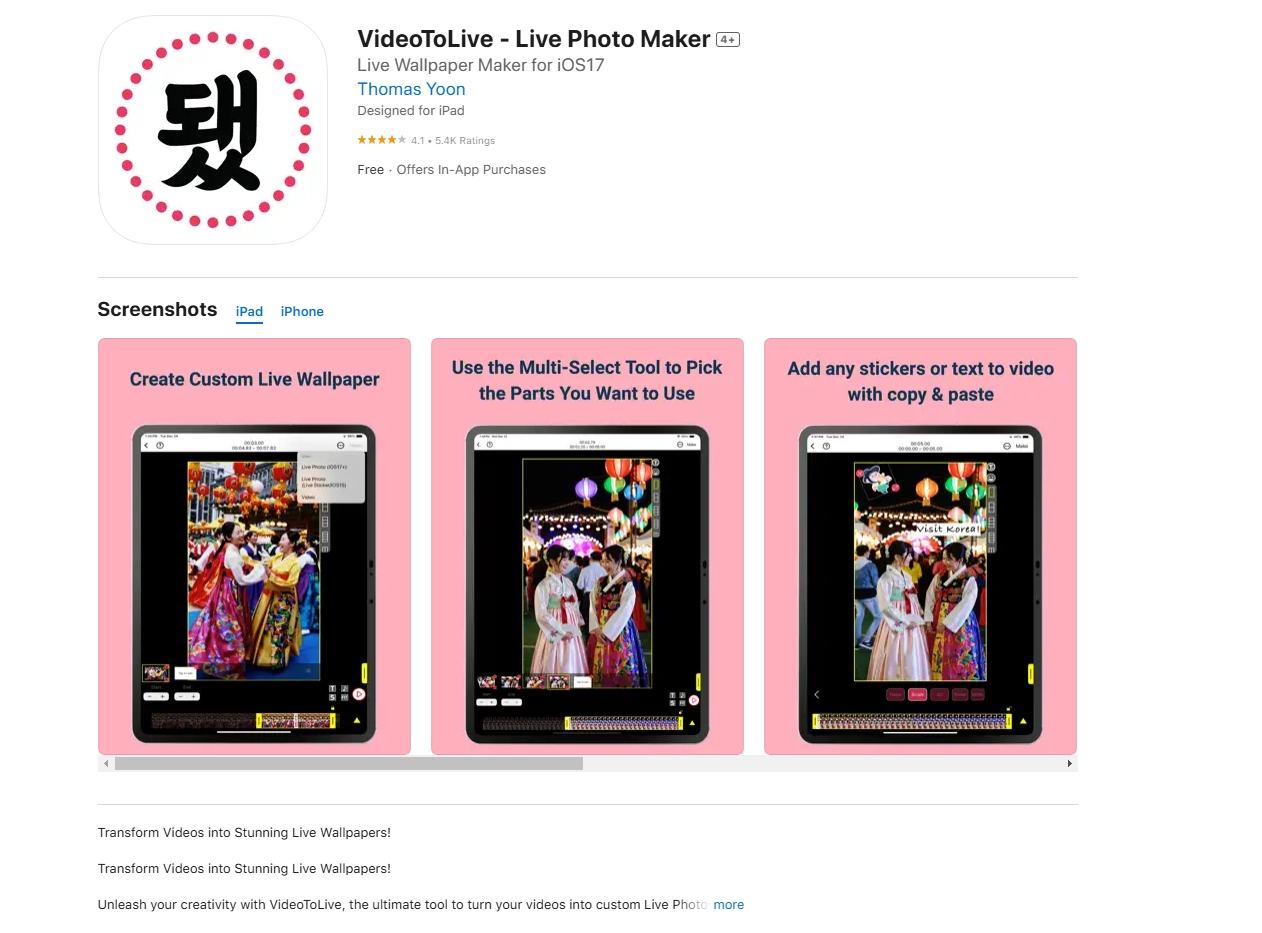
4. Gumawa ng Video sa Mga Live na Larawan nang Bultuhan sa Mac
Para sa mga gumagamit ng Mac, VeLive Ang Video to Live Photo Converter ay nagbibigay ng isang propesyonal na solusyon na may mga advanced na tampok sa pag-convert at paglilipat.
Mga Hakbang sa Pag-convert ng Video sa Live na Larawan Gamit ang VeLive:
- Bisitahin ang opisyal VeLive website upang i-download ang bersyon ng Mac, pagkatapos ay i nstall at buksan ang application.
- Mag-import ng mga video sa VeLive, piliin ang tagal ng video na gusto mong gawing live na larawan, pagkatapos ay i-click ang "Magdagdag ng Live na Larawan".
- Ang VeLive ay bubuo ng isang listahan ng mga live na larawan sa interface nito, maaari kang pumili ng mga file at i-airdrop ang mga ito sa iyong iba pang mga iDevice.
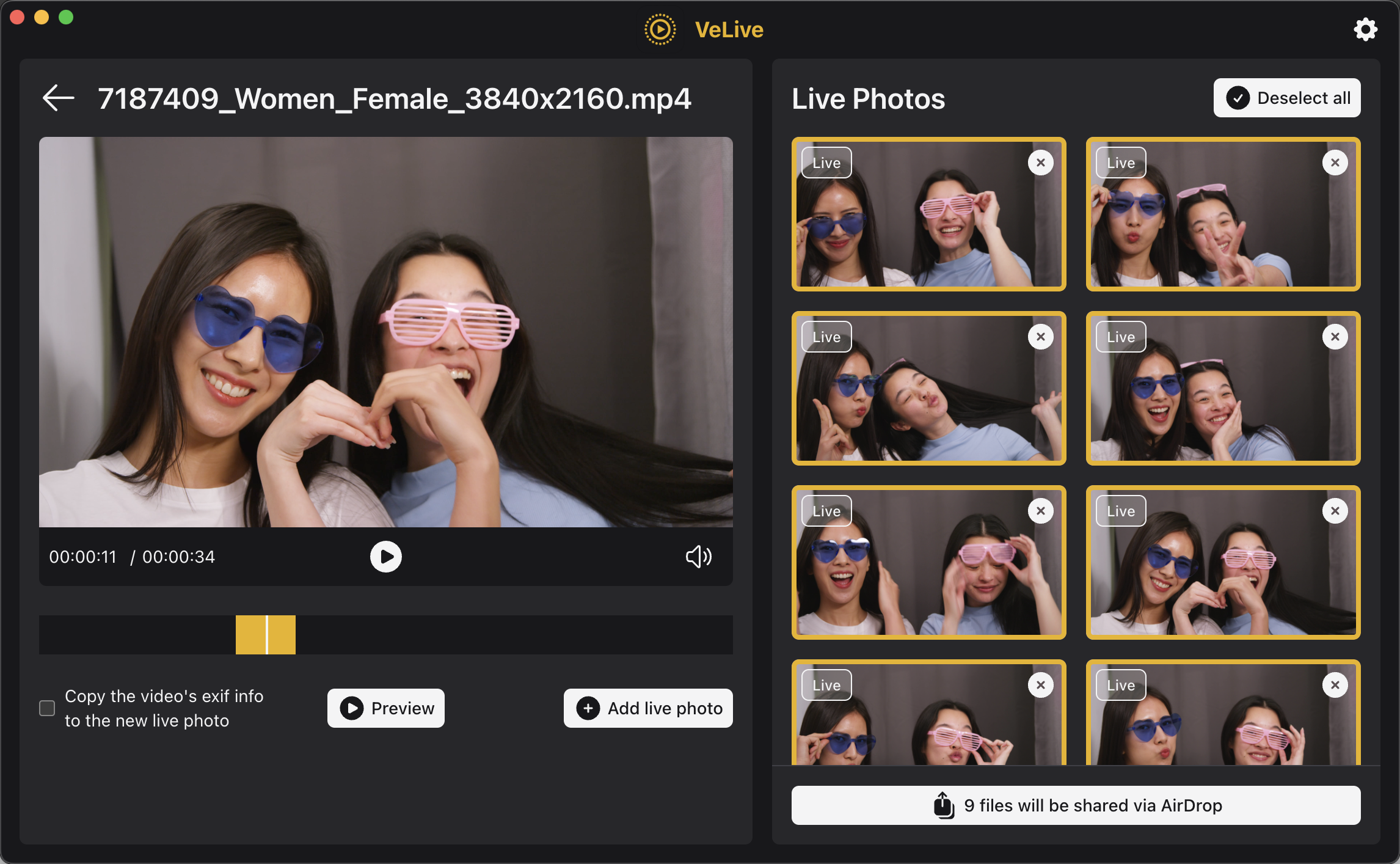
5. Iba pang Paraan na Magagamit Mo para Gawing Live na Larawan ang Video
Para sa mga naghahanap ng mas manu-manong diskarte, maaari mong gamitin Photoshop at kay Apple Mga shortcut app upang lumikha ng Live na Larawan.
Mga hakbang:
- Buksan ang video sa Adobe Photoshop, i-export ang maramihang mga key frame bilang mga larawan at gamitin ang Photoshop upang i-compile ang mga larawang ito sa isang animated na GIF.
- Buksan ang Shortcuts app at gumawa ng bagong shortcut > Piliin ang “I-convert ang Video sa Live na Larawan” (o gumawa ng custom na workflow) > Piliin ang iyong video file at i-trim ito kung kinakailangan > Patakbuhin ang shortcut para bumuo ng Live na Larawan > Hanapin ang Live na Larawan sa Photos app at gamitin ito bilang wallpaper o ibahagi ito.
6. Konklusyon at Rekomendasyon
Ang pag-convert ng isang video sa isang Live na Larawan ay isang mahusay na paraan upang mapanatili ang mga sandali na may karagdagang paggalaw at tunog. Gusto mo mang lumikha ng mga personalized na wallpaper, magbahagi ng nakakaengganyong nilalaman, o kumuha ng mga alaala sa isang natatanging format, mayroong maraming tool na magagamit:
- iPhone: intoLive nagbibigay ng madaling gamitin na paraan para gumawa ng Live Photos on the go.
- iPad: VideoToLive ginagawang madali ang pag-convert at pag-edit ng Mga Live na Larawan.
- Mac: VeLive ay ang pinakamahusay na solusyon para sa mataas na kalidad Mga conversion ng Live na Larawan na may mga advanced na feature ng maramihang pag-convert.
- Iba pang Paraan: Nagbibigay ang Photoshop at Mga Shortcut ng mga manu-manong paraan upang lumikha ng Mga Live na Larawan ngunit nangangailangan ng higit na pagsisikap.
Para sa pinakamahusay na mga resulta, kami lubos na inirerekomenda VeLive para sa mga user ng Mac na gusto ng tumpak na kontrol sa kanilang paggawa ng Live Photo. I-download VeLive ngayon at simulan ang pagbabago ng iyong mga video sa mga nakamamanghang Live na Larawan!
